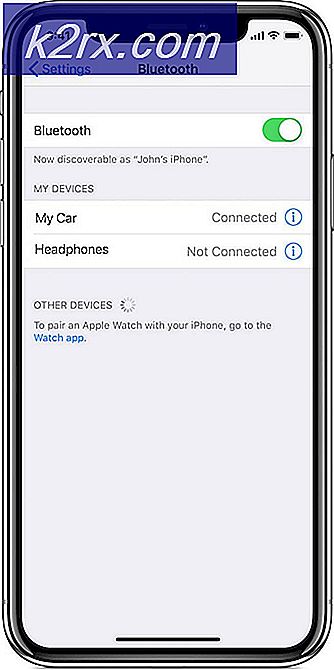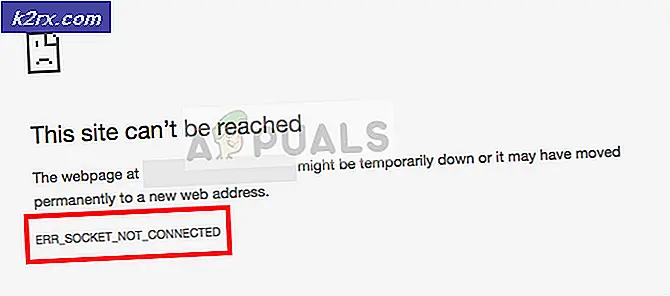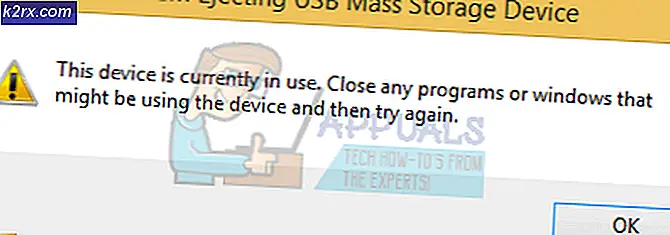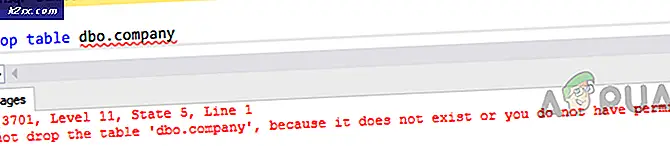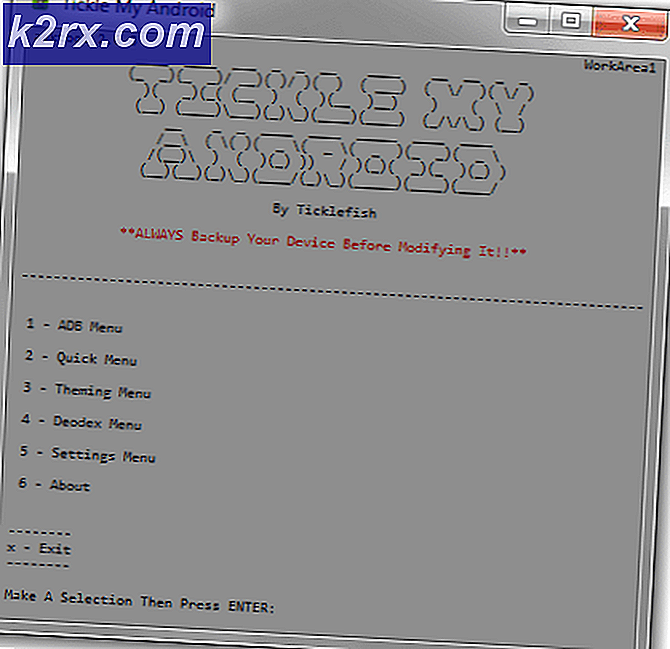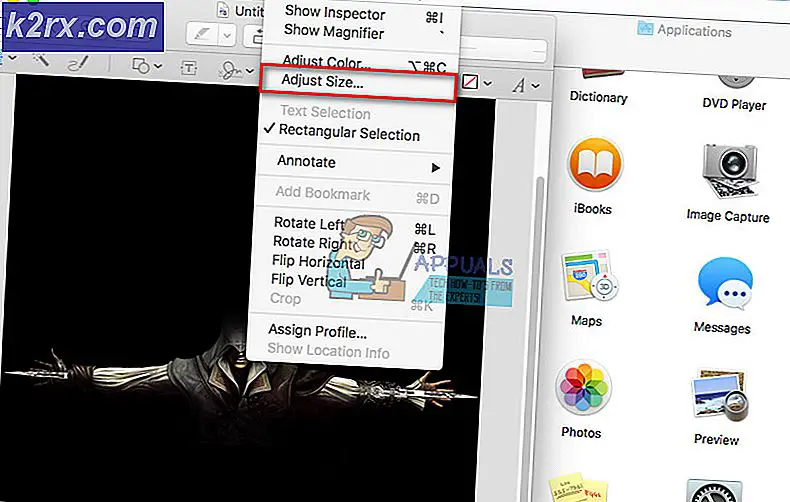OneDrive'da Paylaşılan Dosyalar ve Dizinler Nasıl Belirlenir?
Bir ağda, çalışanlar tarafından paylaşılan ve kullanılan çeşitli şeyler vardır. Bu, bir ekip tarafından birlikte üzerinde çalışılan dosyaların yanı sıra ağ kaynaklarını da içerir. Bulut depolama, bugünlerde en yaygın kullanılan teknolojilerden biridir. Fiziksel donanım satın almak zorunda kalmak yerine, gerekli kimlik bilgilerine sahip herhangi biri tarafından ağın herhangi bir yerinden erişilebilen bir bulut sistemine sahip olabilirsiniz.
OneDrive, klasörleri ve dosyaları bulutta depolama imkanı sunan bir bulut dosya barındırma hizmetidir. OneDrive'ı kullanarak, dizinleri veya belirli dosyaları diğer kullanıcılarla kolayca paylaşabilir, böylece onlara da erişebilirsiniz. Bu, aynı proje üzerinde çalışan farklı insanların olduğu bir ağda gerçekten yararlı olabilir. Çoğu zaman, hassas hiçbir şeyin onu görüntüleyemeyen kişilerle paylaşılmadığını doğrulamak için paylaşılan dosya ve klasörleri kontrol etmeniz gerekecektir.
Bu, bir erişim yönetimi yazılımı. Günümüzde bir erişim hakları yöneticisi yazılımına sahip olmak, ağların ne kadar büyük ve karmaşık hale geldiği düşünüldüğünde çok önemlidir. Manuel olarak ele alınması gereken birçok kullanıcı vardır ve bu nedenle BT yöneticilerinin, kullanıcı izinlerini daha verimli bir şekilde yönetmelerine yardımcı olacak bir ARM aracı aramaları gerekir.
Solarwinds Erişim Hakları Yöneticisini İndirme
Doğru erişim yönetimi yazılımını bulmak zor olabilir çünkü bu günlerde internette çok fazla var. Bu tür araçlara ne zaman giderseniz gidin, tanınmış bir şirket tarafından geliştirilen bir ürüne gitmeye çalışın. Bu şekilde, büyük olasılıkla kendiniz için harika bir ürün elde edeceksiniz. İşte tam da bu nedenle Solarwinds Erişim Hakları Yöneticisini (buradan indirin) bu kılavuzda. Solarwinds, sistem ve ağ yönetimi söz konusu olduğunda çok iyi tanınan bir şirkettir. Ürünlerinin çoğu, Access Rights Manager gibi birinci sınıf ve sektörün favorisidir.
Erişim Hakları Yöneticisi, tüm kullanıcıların ve grupların izin haklarını görüntüleyebileceğiniz sezgisel bir UI aracılığıyla erişim hakları yaklaşımınızı basitleştirir. Active Directory'nizdeki kullanıcı dostu arayüz ve daha fazlası aracılığıyla erişim haklarını kolayca yönetebilir ve denetleyebilirsiniz. Ayrıca, Active Directory'nizde yapılan erişim hakları değişikliklerini görüntüleyebilir ve daha da iyisi, kimin ve ne zaman hangi değişikliklerin yapıldığını görebilirsiniz.
Bu kılavuzdaki aracı daha önce belirtildiği gibi kullanacağız, bu nedenle sağlanan bağlantıdan yazılımı indirdiğinizden emin olun. Tamamen işlevsel iken 30 gün sürmesini isterseniz, ürünü kendiniz test etmek için ücretsiz denemeyi indirebilirsiniz. Kurulum süreci çok basit ve kolaydır. Bir tip kurulum seçmeniz istenecektir. Mevcut bir SQL sunucusunu kullanmak istiyorsanız, Gelişmiş Kurulum'a gidin, aksi takdirde Ekspres Kurulum, ürün için gerekli olan tüm gerekli bileşenleri içerdiği için gitmenin yoludur.
Erişim Hakları Yöneticisini Kurmak
ARM aracını sisteminize yükledikten sonra, kullanıma hazır olmadan önce yapılandırmanız gerekecektir. Yapılandırma işlemi, araç tarafından görüntülenmek için kullanılacak Active Directory kimlik bilgilerini sağlamayı, bir veritabanı oluşturmayı, RabbitMQ ayarlarını değiştirmeyi ve daha fazlasını içerir. İlk sihirbazla işiniz bittiğinde, Tarama Sihirbazı olarak bilinen ikinci bir sihirbaz açılır. Burada, ortamınız, Erişim Hakları Yöneticisinin göstermeye başlamadan önce gerekli tüm verilere sahip olması için taranacaktır.
Yani, daha fazla uzatmadan başlayalım.
- ARM aracını ilk kez çalıştırdığınızda, otomatik olarak Yapılandırma Sihirbazı.
- Giriş sayfasında aracı sisteme kuran kullanıcı olarak oturum açın.
- Bundan sonra Active Directory sayfasında, ARM aracıyla Active Directory'ye erişmek için kullanılacak AD kimlik bilgilerini sağlayın.
- Sonraki sayfada, SQL Server ayrıntılar ve bir kimlik doğrulama yöntemi seçin.
- Sonra Veri tabanı sayfasında, mevcut bir veritabanını kullanmayı veya yeni bir tane oluşturmayı seçebilirsiniz.
- Bundan sonra Web Bileşenleri sayfasında, web bileşenlerinin çalıştırılacağı bir sunucu belirtebilirsiniz. Web bileşenlerinin ARM sunucusunun kendisinde çalıştırılması önerilir.
- Sonra, değiştirebilirsiniz RabbitMQ isterseniz sonraki sayfada ayarlar. Bununla birlikte, varsayılan değerlerin kullanılması önerilir.
- Şimdiye kadarki ayarlarınıza genel bir bakış, Kayıt etmek sayfa. Ayarlara gidin ve ardından Yapılandırmayı Kaydet buton.
- Bu, ARM sunucusunu yeniden başlatacak ve ardından size iyi ve tamamen normal olan Sunucuya bağlı değil mesajı gösterilecektir. Endişelenmene gerek yok.
- Bundan sonra Tarama sihirbaz başlayacaktır.
- Üzerinde Active Directory Buradaki sayfada, AD'yi ve dosya sunucusunu taramak için kullanılacak kimlik bilgilerini sağlayın. Ayrıca, sağlanan hesabın geldiği alanı seçin.
- Taranacak alanı seçin Alan adı sayfasını ve ardından tıklayın Sonraki.
- Dosya sunucusunun ayrıntılarını sağlayın ve ardından Sonraki.
- Tarama ayarları ekranda gösterilecektir. Taramayı Başlat sayfa. İncelendikten sonra, taramayı başlatmak için Taramayı Başlat sayfasına tıklayın.
OneDrive'da Paylaşılan Dosyaları ve Dizinleri Bulma
Sisteminize Erişim Hakları Yöneticisini yüklemeyi ve kurmayı artık tamamladığınıza göre, ana konuya, yani OneDrive'daki paylaşılan dosyaları ve dizinleri tanımlama zamanı geldi. Bu, Solarwinds Erişim Hakları Yöneticisinin sezgisel kullanıcı arayüzü aracılığıyla çok kolay bir şekilde yapılabilir.
OneDrive gibi bir bulut sisteminin avantajları oldukça açıktır, çünkü birden fazla çalışan aynı dosyalar üzerinde rahatlıkla çalışabilir. ARM, hangi kullanıcıların hangi dosya ve klasörleri kiminle paylaştığını size gösterecektir.
- Şuraya git Kaynaklar sayfa.
- Ardından, OneDrive kategori.
- Hangi kullanıcıların dosyalar ve klasörler üzerinde izinlere sahip olduğunu görmek için OneDrive yapısına göz atın.
- Harici olarak paylaşılan dosyaları görüntülemek isterseniz, yazın Harici arama çubuğuna girin ve ardından istenen sonuca tıklayın. OneDrive Hesapları.
- Kuruluş içinde dahili olarak paylaşılan dosya ve klasörleri görüntülemek istemeniz durumunda, İç arama çubuğunda ve ardından altındaki sonucu tıklayın. OneDrive Hesapları.
- Her durumda Erişim Hakları Yöneticisi, sırasıyla harici ve dahili olarak paylaşılan dosya ve klasörleri gösteren bir senaryo açacaktır.